Ce guide explique comment utiliser la fonction de traduction intégrée de Google Chrome pour traduire facilement les pages Web. Nous couvrirons la traduction de pages entières, le texte sélectionné et la personnalisation des paramètres de traduction. La maîtrise de ces étapes améliorera considérablement votre expérience de navigation multilingue.
Étape 1:
Localisez et cliquez sur le menu le plus dans le coin supérieur droit de Google Chrome (généralement représenté par trois points verticaux ou trois lignes horizontales).

Étape 2:
Sélectionnez "Paramètres" dans le menu déroulant. Cela ouvrira la page des paramètres de Chrome.

Étape 3:
Utilisez la barre de recherche en haut de la page Paramètres. Entrez "traduire" ou "langues" pour trouver rapidement les paramètres pertinents.

Étape 4:
Localisez la section "Langues" ou "Traduction" et cliquez dessus.
Étape 5:
Vous verrez une liste de langues prises en charge par Chrome. Cliquez sur "Ajouter des langues" pour ajouter de nouvelles langues ou gérer celles existantes.

Étape 6:
Surtout, assurez-vous que l'option "Offre pour traduire des pages qui ne sont pas dans une langue que vous lisez" est activée. Cela incitera Chrome à offrir une traduction pour des pages dans des langues autres que votre défaut.
En suivant ces étapes, vous pouvez tirer parti des puissantes capacités de traduction de Chrome pour une expérience de navigation multilingue sans couture.

 Derniers téléchargements
Derniers téléchargements
 Downlaod
Downlaod



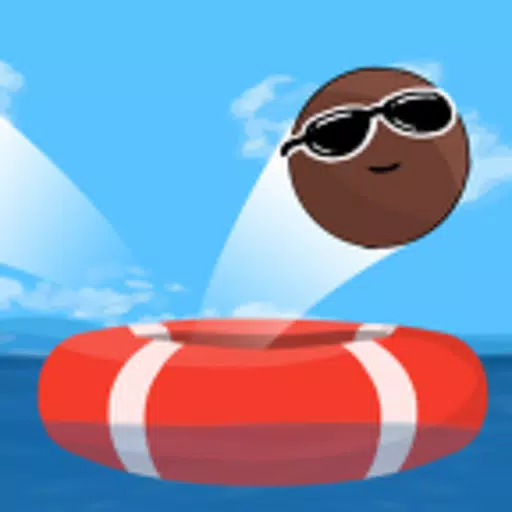
 Actualité à la Une
Actualité à la Une






![Cockham Superheroes – New Version 0.5.2 [EpicLust]](https://images.5534.cc/uploads/36/1719595948667ef3acb2d9e.jpg)


